Chỉnh mực máy in Canon 2900 là gì? Có khó hay không?
Rất đơn giản, Bạn chỉ điều chỉnh mật độ mực (Tiếng anh là Toner Density). Vậy Làm thế nào để bạn chỉnh độ đậm nhạt của máy in Canon 2900 nói riêng và các dòng máy in Canon khác.
Khi nào thì chúng ta cần tăng độ đậm nhạt của máy in. Trường hợp hộp mực in của Bạn quá đậm bạn muốn bản in mờ xuống để tiết kiệm mực. Trường hợp thứ 2 là hộp mực sử dụng lâu gây ra tình trạng mờ, Bạn cần tăng độ đậm lên. Nếu tăng lên vẫn bị mờ các bạn nên mua hộp mực in tương thích khác không nên sửa vì giá thành cartridge mực giờ cũng khá rẻ.
Nơi Mua hộp mực máy in Canon 2900 giá rẻ.
Mỗi dòng máy in sẽ có cách điều chỉnh mật độ mực khác nhau. Nhưng các Bạn không cần lo lắng, Chúng tôi sẽ lần lượt hướng dẫn cách chỉnh mực máy in Canon. Các Bạn cùng theo dõi ở bên dưới.
Cách điều chỉnh mực máy in Canon 2900, Canon 3300
Chúng ta có hai cách để điều chỉnh mật độ mực cho máy in.
- Điều chỉnh cho từng văn bản cần in
- Điều chỉnh mặc định cho tất cả các văn bản, hình ảnh.
Tùy vào nhu cầu của mình, Các Bạn có thể chọn cách chỉnh đậm nhạt phù hợp.
Chỉnh đậm nhạt cho từng văn bản
Mở văn bản cần in lên, Nhấn vào File chọn Print hoặc nhấn tổ hợp phím Ctrl+P để mở trình điều khiển máy in.
Bước 1: Chọn đúng máy in của bạn, Ở đây là máy in Canon 2900, và nhấn vào [Properties] or [Preferences]. Như hình dưới.

Bước 2: Hộp thoại [Printer Properties] xuất hiện. Chọn tab [Quality] và nhấn vào [Details] như hình dưới.

Bước 3: Hộp thoại [Detailed Settings] hiện ra, Bạn dùng chuột kéo qua phần Dark nếu muốn tăng độ đậm, hoặc kéo qua phần Light để giảm độ đậm của mực in. Sau đó nhấn Ok và in.
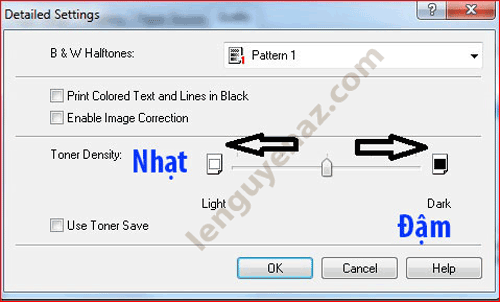
Chỉnh đậm nhạt mặc định cho máy in
Cũng tương tự như cách chỉnh đậm nhạt cho từng văn bản. Các bạn thay bước 1 bằng cách mở trình điều khiển máy in chung của Windows. Cách làm như sau.
Nhấn Start chọn Devices and Printer đối với win 7, Với win 8 và win 10 vào Search gõ devices and printer và chọn.

Khi trình điều khiển Devices and Printer hiện ra, Click chuột phải vào máy in Canon và chọn Printing Preferences

Tiếp tục Bước 2 của phần chỉnh đậm nhạt cho từng văn bản để chỉnh mặc định độ đậm nhạt cho máy in.
Hoặc bạn có thể xem trực tiếp từ Video
Hướng dẫn Cách chỉnh độ đậm nhạt máy in Canon 6030
Cũng tương tự như cách điều chỉnh mực máy in Canon 2900 đều chỉnh phần chất lượng mực Toner Density. Nó chỉ khác ở bước cuối cùng Các Bạn cùng theo dõi nhé.
Mở file và nhấn in (Như phần máy in Canon 2900) cũng chọn vào [Properties] or [Preferences] để mở trình điều khiển máy in. 
Nhấn chọn tab Quality sau đó nhấn vào [Advanced Settings] ở mục 2

Chọn phầnToner Density, sổ xuống chọn mực độ đậm phù hợp với Bạn có 8 mức Dark và 8 mức Light

Chỉnh mặc định cho máy in 6030 cũng tương tự như vậy.
Cách này áp dụng cho các dòng máy in CANON LBP151DW, CANON MF211, CANON MF221D, CANON MF215, CANON MF217W, CANON MF226DN, CANON MF232W, CANON MF235, CANON MF237W, CANON MF241D, CANON MF244DW, CANON MF246DN, CANON MF249DW, CANON MF3010, LBP 6030, LBP 6000, CANON 6230, CANON 252, …
Cách chỉnh độ đậm nhạt máy in laser màu Canon
Đối với dòng máy in laser màu, chúng ta có thể điều chỉnh màu theo sở thích của mình.

Bước 1: Mở hình hoặc file cần in, Sau đó mở trình điều khiển máy in như hình dưới.
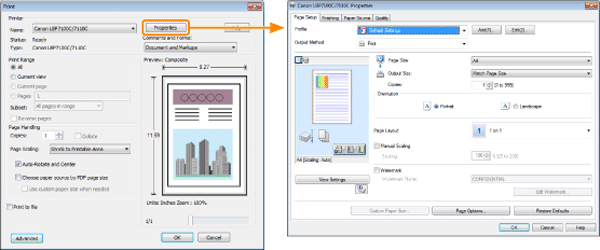
Bước 2: hộp thoại [Advanced Settings] xuất hiện, Nhấn vào tab [Quality] (1), và Click vào [Advanced Settings] (2).

Bước 3: Hộp thoại [Toner Density Details] hiện ra. (1) Chọn [Toner Density]. (2) Chọn [Adjust]. (3) Nhấn vào [Details].

Bước 4: Hộp thoại chi tiết mật độ mực in xuất hiện. Các Bạn Điều chỉnh mật độ bằng cách kéo thanh trượt của mỗi màu theo chiều ngang.

Hoặc Bạn có thể Điều chỉnh mật độ mực của từng màu xanh, đỏ, vàng, đen riêng biệt. Bằng cách nhấp vào Fine Adjust Density
(1) Hiển thị bảng màu mà bạn muốn điều chỉnh. (2) Điều chỉnh mật độ bằng cách kéo thanh trượt của từng phạm vi mật độ theo chiều ngang. (3) Nhấp vào [OK]. Sau đó, hộp thoại [Toner Density Details] xuất hiện lại.
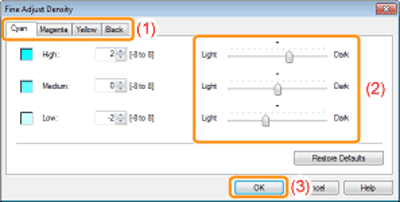
Nhấn Ok cho đến khi hoàn thành. Các Bạn có thể tham khảo chi tiết thêm cách chỉnh điều chỉnh mật độ mực máy in laser màu canon Tại Đây
Máy in Canon trên nguyên tắc có 3 cách chỉnh trên, Các Bạn có thể linh hoạt để điều chỉnh theo đúng ý mình. Nếu không tìm được cách chỉnh. Có thể để lại bình luận hoặc gọi cho chúng tôi để được hướng dẫn.
Chúc các Bạn thành công.
